ジョブ編集の画面構成
クリップリスト画面で[ジョブ編集]をタップすると、[ジョブ編集]画面が表示されます。
[ジョブ編集]画面では、各クリップのアップロードを行うかどうかとその優先順位を変更できます。
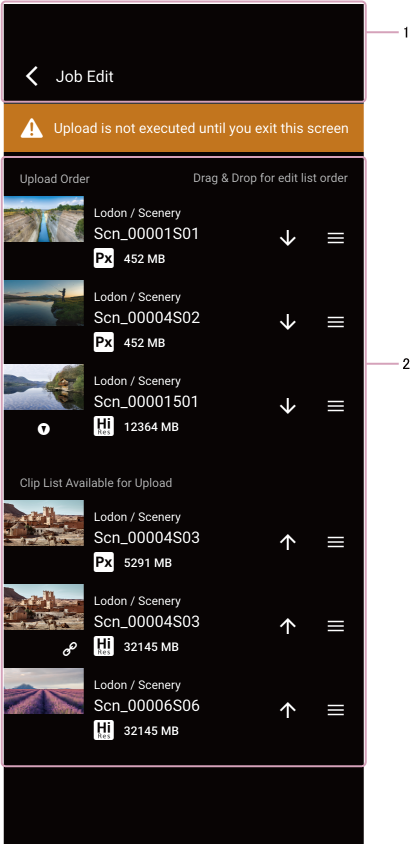
1. ヘッダー部
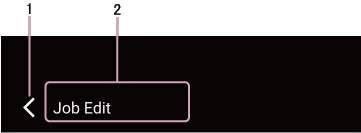
-
 (戻る)
(戻る)
クリップリスト画面に戻ります。 -
画面名表示
画面の名称が表示されます。「ジョブ編集」固定です。
2. アップロード優先度操作部
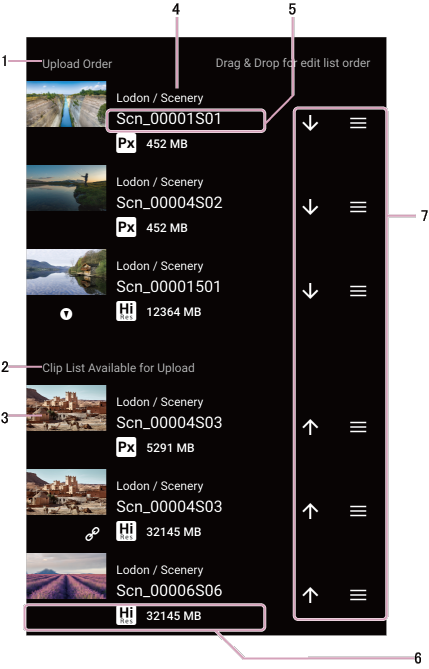
-
[アップロード順]リスト
アップロード待機中のクリップが表示されます。このリストの上から順にアップロードが実行されます。 -
[アップロードできるクリップ一覧]リスト
本アプリが保持しているアップロード可能なクリップが表示されます。ただし、以下のクリップは表示されません。- チャンク転送中のクリップ(C3 Portal接続時)
- 必須メタデータが未編集のクリップ(Ci接続時)
- 自動削除済みのクリップ
- [ジョブ編集]画面に入ったあとにカメラから受信したクリップ
-
サムネイル表示
クリップのサムネイルが表示されます。 -
グループ/ストーリーメタデータ表示
クリップに割り当てられているグループとストーリーメタデータが表示されます。 -
クリップ名
クリップの名称が表示されます。 -
情報表示
クリップの情報とファイルサイズが表示されます。-
 (ハイレゾ):クリップがハイレゾファイルであることを示します。
(ハイレゾ):クリップがハイレゾファイルであることを示します。 -
 (プロキシ):クリップがプロキシファイルであることを示します。
(プロキシ):クリップがプロキシファイルであることを示します。 -
 (エッセンスマーク):クリップにエッセンスマークがついていることを示します。
(エッセンスマーク):クリップにエッセンスマークがついていることを示します。 -
 (リンク):ハイレゾファイルとプロキシファイルが紐づけられていることを示します。ハイレゾファイルにのみ表示されます。
(リンク):ハイレゾファイルとプロキシファイルが紐づけられていることを示します。ハイレゾファイルにのみ表示されます。 -
 (チャンクファイル):クリップがチャンクファイルであることを示します。C3 Portal接続時のみ表示されます。
(チャンクファイル):クリップがチャンクファイルであることを示します。C3 Portal接続時のみ表示されます。
-
-
ジョブ操作ボタン
アップロードの待機/取り消しの変更とアップロード優先度の変更を行えます。